 tutoriels informatiques
tutoriels informatiques
 Dépannage
Dépannage
 Comment résoudre le problème de compatibilité empêchant l'ouverture de la machine virtuelle Win10
Comment résoudre le problème de compatibilité empêchant l'ouverture de la machine virtuelle Win10
Comment résoudre le problème de compatibilité empêchant l'ouverture de la machine virtuelle Win10
Certains utilisateurs ont installé une machine virtuelle sur leur ordinateur, mais la machine virtuelle ne peut pas être ouverte et indique que Mware Workstation est incompatible avec Device/Credential Guard. Alors, que dois-je faire si la machine virtuelle Win10 ne peut pas être ouverte et indique qu'elle est incompatible ? Pour cette raison, l'éditeur vous donnera une introduction détaillée à la solution au message d'incompatibilité lorsque la machine virtuelle Win10 ne peut pas être ouverte. Si vous êtes intéressé, venez y jeter un œil.
Analyse des raisons pour lesquelles la machine virtuelle Win10 ne peut pas être ouverte et indique qu'elle est incompatible :
1 Le système n'est pas compatible avec Hyper-V.
2. Device Guard ou Credential Guard n'est pas compatible avec Workstation.
Solution à l'invite d'incompatibilité lorsque la machine virtuelle Win10 ne peut pas être ouverte :
Méthode 1 : Désactivez Hyper-V
1 Cliquez avec le bouton droit sur "Ce PC" sur le bureau et sélectionnez "Propriétés" dans l'option de menu pour l'ouvrir. il.
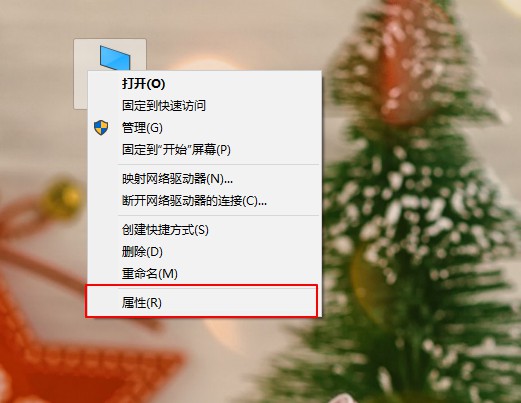
2. Après être entré dans la nouvelle interface, cliquez sur "Accueil du Panneau de configuration" sur la gauche.
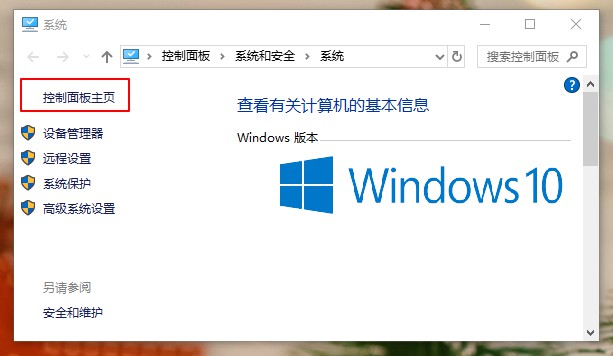
3. Basculez « Mode d'affichage » sur « Catégorie » et cliquez sur « Programme » pour l'ouvrir.
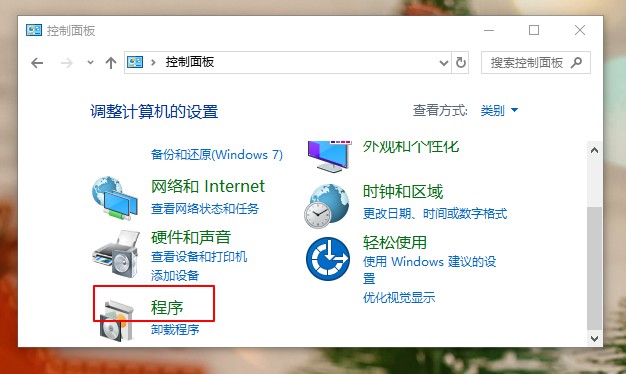
4. Cliquez ensuite sur l'option "Programmes et fonctionnalités".
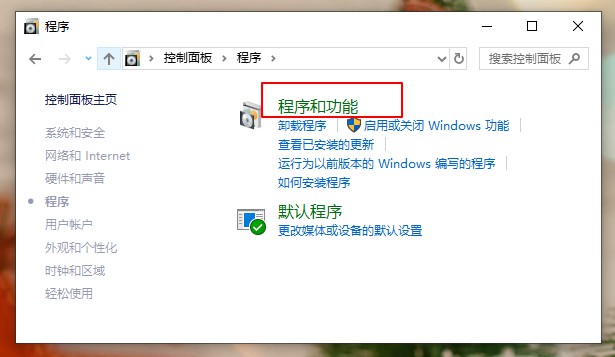
5. Cliquez ensuite sur "Activer ou désactiver des fonctionnalités Windows" sur la gauche.
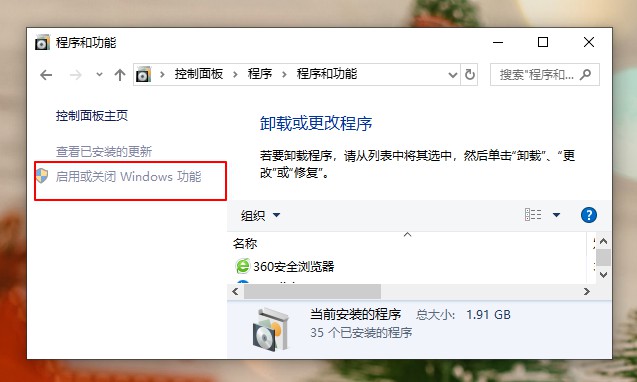
6. Enfin, dans la fenêtre contextuelle, décochez « Hyper-V », cliquez sur OK pour enregistrer, puis cliquez sur « Ne pas redémarrer » dans la fenêtre d'invite contextuelle.
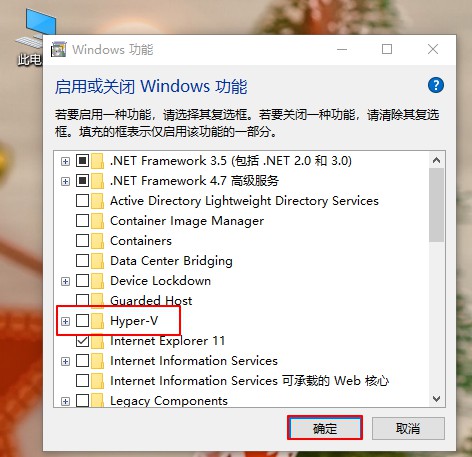
Méthode 2 : Désactiver le périphérique/les informations d'identification
1. Utilisez la touche de raccourci "win+R" pour ouvrir Exécuter, entrez "gpedit.msc" et appuyez sur Entrée pour l'ouvrir.
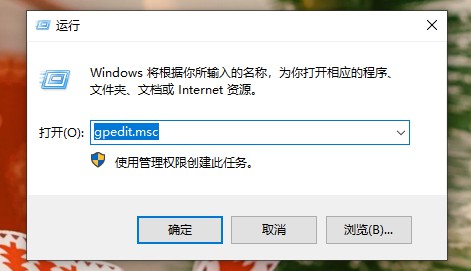
2. Accédez à l'éditeur de stratégie de groupe, cliquez sur "Configuration de l'ordinateur - Modèles d'administration - Système - Device Guard", recherchez "Activer la sécurité basée sur la virtualisation" à droite et réglez-le sur " désactivé ".
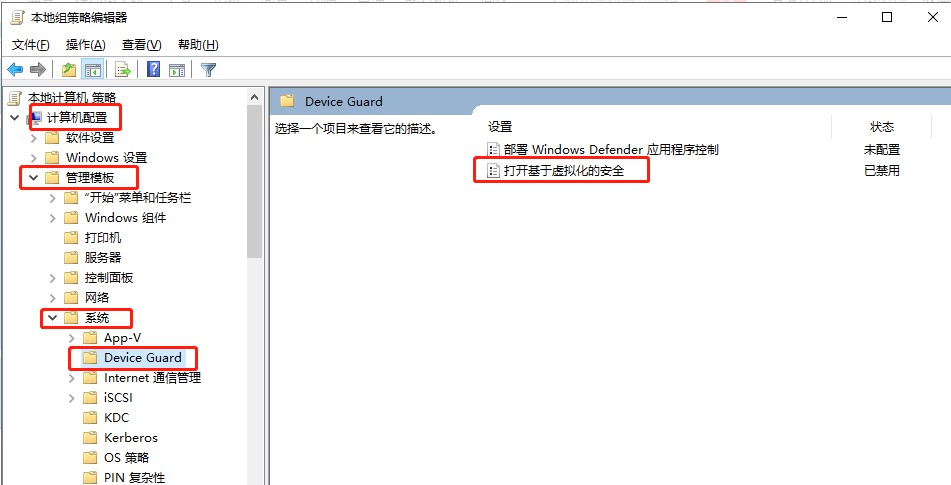
Méthode 3 : Invite de commandes
1. Cliquez avec le bouton droit sur Démarrer dans la barre des tâches et sélectionnez « Windows PowerShell (Administrateur) » dans les options du menu.
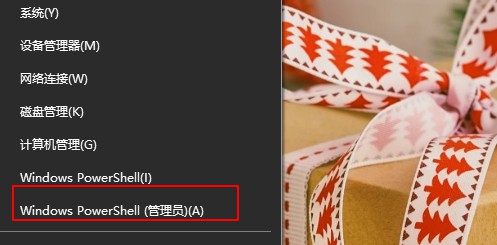
2. Entrez "bcdedit /set hypervisorlaunchtype off" dans la fenêtre, appuyez sur Entrée pour exécuter, et enfin redémarrez l'ordinateur.
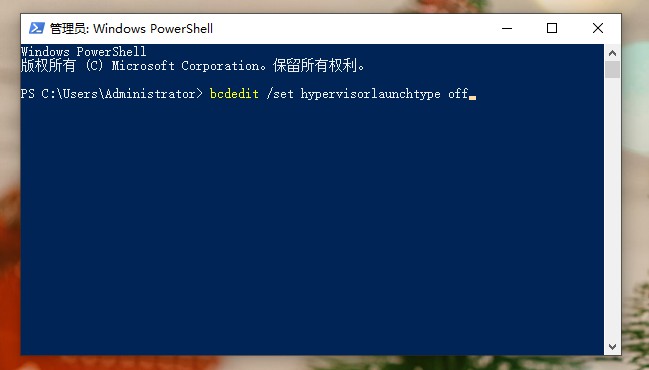
Ce qui précède est le contenu détaillé de. pour plus d'informations, suivez d'autres articles connexes sur le site Web de PHP en chinois!

Outils d'IA chauds

Undresser.AI Undress
Application basée sur l'IA pour créer des photos de nu réalistes

AI Clothes Remover
Outil d'IA en ligne pour supprimer les vêtements des photos.

Undress AI Tool
Images de déshabillage gratuites

Clothoff.io
Dissolvant de vêtements AI

AI Hentai Generator
Générez AI Hentai gratuitement.

Article chaud

Outils chauds

Bloc-notes++7.3.1
Éditeur de code facile à utiliser et gratuit

SublimeText3 version chinoise
Version chinoise, très simple à utiliser

Envoyer Studio 13.0.1
Puissant environnement de développement intégré PHP

Dreamweaver CS6
Outils de développement Web visuel

SublimeText3 version Mac
Logiciel d'édition de code au niveau de Dieu (SublimeText3)
 Quoi de neuf dans Windows 11 KB5054979 et comment résoudre les problèmes de mise à jour
Apr 03, 2025 pm 06:01 PM
Quoi de neuf dans Windows 11 KB5054979 et comment résoudre les problèmes de mise à jour
Apr 03, 2025 pm 06:01 PM
Windows 11 KB5054979 Mise à jour: Guide d'installation et dépannage Pour la version Windows 11 24h2, Microsoft a publié la mise à jour cumulative KB5054979, qui comprend plusieurs améliorations et correctifs de bogues. Cet article vous guidera sur la façon d'installer cette mise à jour et de fournir une solution à la panne d'installation. À propos de Windows 11 24h2 KB5054979 KB5054979 a été publié le 27 mars 2025 et est une mise à jour de sécurité pour Windows 11 24h2 versions.net Framework 3.5 et 4.8.1. Cette mise à jour améliore la sécurité et
 AI limiter l'emplacement du fichier et le guide de protection des fichiers enregistrée
Mar 17, 2025 pm 10:05 PM
AI limiter l'emplacement du fichier et le guide de protection des fichiers enregistrée
Mar 17, 2025 pm 10:05 PM
La maîtrise de l'emplacement et de la protection des fichiers de sauvegarde de l'AI limite: un guide complet Vous prévoyez de plonger dans le RPG de science-fiction riche en action, Limite AI, lançant le 27 mars 2025? Comprendre votre emplacement de fichier de sauvegarde et mettre en œuvre des méthodes de protection robuste est
 Horaire I Enregistrer l'emplacement du fichier: comment accéder et sauvegarder
Mar 27, 2025 pm 08:03 PM
Horaire I Enregistrer l'emplacement du fichier: comment accéder et sauvegarder
Mar 27, 2025 pm 08:03 PM
Trouver votre horaire, j'enregistre des fichiers est crucial pour gérer et protéger les progrès de votre jeu. Ce guide vous montre comment localiser et sauvegarder vos données de sauvegarde. Où sont situés les fichiers de calendrier I Save? La sortie d'accès anticipé de l'annexe I a recueilli une position
 Correction et conseils éprouvés pour KB5054980 NON installant
Mar 31, 2025 pm 02:40 PM
Correction et conseils éprouvés pour KB5054980 NON installant
Mar 31, 2025 pm 02:40 PM
Dépannage KB5054980 Problèmes d'installation sur Windows 11 Microsoft a sorti KB5054980 le 25 mars 2025, pour les versions Windows 11 22H2 et 23H2. Bien que cette mise à jour n'inclue pas de nouvelles fonctionnalités de sécurité, elle intègre tous les SecUri précédemment publiés
 Comment réparer KB5055523 ne parvient pas à s'installer dans Windows 11?
Apr 10, 2025 pm 12:02 PM
Comment réparer KB5055523 ne parvient pas à s'installer dans Windows 11?
Apr 10, 2025 pm 12:02 PM
La mise à jour KB5055523 est une mise à jour cumulative pour Windows 11 version 24h2, publiée par Microsoft le 8 avril 2025, dans le cadre du cycle mensuel du patch mardi, à OFE
 Windows 10 KB5055063: Quoi de neuf et comment le télécharger
Mar 31, 2025 pm 03:54 PM
Windows 10 KB5055063: Quoi de neuf et comment le télécharger
Mar 31, 2025 pm 03:54 PM
Windows 10 KB5055063 Mise à jour Détails et dépannage d'installation KB5055063 est une mise à jour du .NET Framework pour la version Windows 10 22H2, y compris des améliorations et des correctifs importantes. Cet article explorera KB5055063 en profondeur, y compris les méthodes de téléchargement et diverses façons de résoudre les problèmes de défaillance de l'installation. Introduction à Windows 10 KB5055063 KB5055063 est une mise à jour cumulative pour .NET Framework 3.5, 4.8 et 4.8.1 pour Windows 10 version 22H2, le 25 mars 2025
 Comment corriger la balise d'erreur des équipes Microsoft 4VLPO sous Windows?
Mar 24, 2025 pm 10:00 PM
Comment corriger la balise d'erreur des équipes Microsoft 4VLPO sous Windows?
Mar 24, 2025 pm 10:00 PM
Microsoft Teams est un outil essentiel pour la communication et la collaboration, permettant aux utilisateurs de Windows 11 de s'engager dans des réunions, de partager des fichiers et de se coordonner avec Collea
 La WWE 2K25 ne peut pas se connecter aux serveurs? Voici quelques solutions
Mar 18, 2025 pm 08:04 PM
La WWE 2K25 ne peut pas se connecter aux serveurs? Voici quelques solutions
Mar 18, 2025 pm 08:04 PM
Dépannage des problèmes de connexion du serveur WWE 2K25 De nombreux joueurs WWE 2K25 rencontrent des problèmes de connexion au serveur, empêchant le gameplay en ligne et accès à certaines fonctionnalités. Ce guide propose des solutions pour résoudre ces problèmes et vous ramener dans





